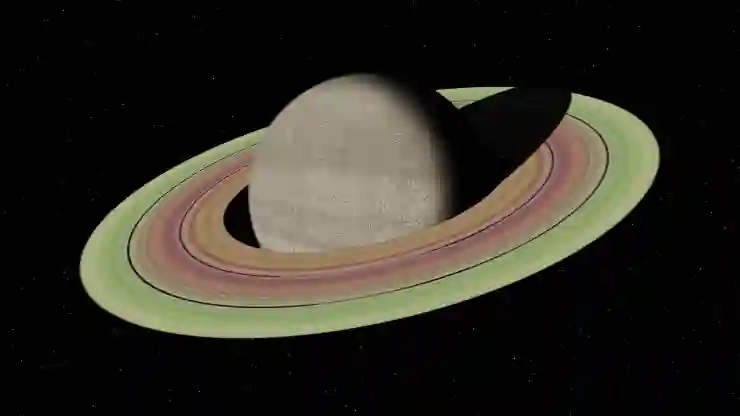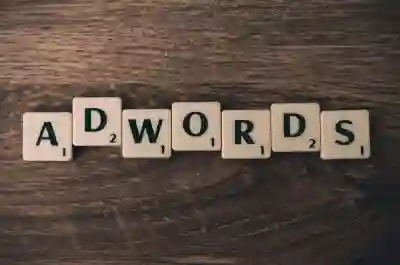갤럭시 스마트폰을 사용하다 보면 저장공간이 부족해지는 상황을 종종 겪게 됩니다. 사진, 동영상, 앱 등 다양한 데이터가 쌓이면서 용량 관리가 필요해지죠. 이때 저장공간 시스템 용량을 확인하고 최적화하는 방법을 알면 더 효율적으로 기기를 사용할 수 있습니다. 이번 글에서는 갤럭시의 저장공간을 효과적으로 관리하는 팁과 방법을 소개하겠습니다. 정확하게 알려드릴게요!
효율적인 저장공간 확인 방법
저장공간 확인하기
갤럭시 스마트폰에서 저장공간을 확인하는 것은 아주 간단합니다. 먼저, 설정 앱을 열고 ‘디바이스 케어’ 또는 ‘기기 관리’ 메뉴로 들어갑니다. 여기서 ‘스토리지’ 옵션을 선택하면 현재 사용 중인 저장공간과 남은 용량을 한눈에 볼 수 있습니다. 이 화면에서는 사진, 동영상, 음악, 앱 등 각 카테고리별로 얼마나 많은 공간이 사용되고 있는지 상세히 보여줍니다. 이 정보를 기반으로 어떤 데이터를 정리해야 할지 판단할 수 있습니다.
카테고리별 데이터 분석
저장공간 현황을 파악한 후에는 각 카테고리별로 어떤 데이터가 많이 차지하고 있는지를 분석해보는 것이 중요합니다. 예를 들어, ‘사진 및 비디오’ 카테고리에서 많은 용량이 소모되고 있다면, 오래된 사진이나 불필요한 비디오 파일을 삭제하는 것이 좋습니다. 또한, 앱 카테고리를 살펴보면 자주 사용하지 않는 앱들이 있을 수 있는데, 이런 앱들을 정리함으로써 필요한 공간을 확보할 수 있습니다.
클라우드 서비스 활용하기
저장공간 최적화를 위해 클라우드 서비스를 활용하는 것도 좋은 방법입니다. 갤럭시 스마트폰은 구글 드라이브나 삼성 클라우드와 같은 다양한 클라우드 서비스를 지원합니다. 이러한 서비스를 통해 사진이나 동영상을 클라우드에 백업하고 기기에서 삭제하면 많은 저장공간을 확보할 수 있습니다. 특히 중요한 파일은 클라우드에 안전하게 보관하면서도 기기 내의 공간은 효율적으로 사용할 수 있어 일석이조의 효과를 누릴 수 있습니다.
필요 없는 데이터 삭제하기
중복 파일 찾기
때때로 우리가 모르는 사이에 동일한 파일이 여러 개 저장되어 있을 수 있습니다. 이러한 중복 파일들은 불필요한 저장공간을 차지하므로 주기적으로 찾아내어 삭제해야 합니다. 갤럭시 기기에는 중복 파일을 자동으로 찾아주는 앱이나 기능이 내장되어 있으니 이를 활용해보세요. 중복된 사진이나 문서 등을 정리하면 의외로 많은 공간이 확보될 것입니다.
불필요한 캐시 메모리 지우기
앱 사용 중 쌓이는 캐시 메모리는 생각보다 많은 공간을 차지할 수 있습니다. 따라서 주기적으로 각 앱의 캐시를 지워주는 것이 좋습니다. 설정에서 ‘앱’ 메뉴로 들어가 각 앱의 세부정보를 확인한 후 ‘캐시 지우기’ 버튼을 눌러주면 됩니다. 이렇게 함으로써 기기의 성능도 개선될 뿐만 아니라 더 많은 저장공간도 확보할 수 있게 됩니다.
다운로드 폴더 정리하기
많은 사용자들이 다운로드 폴더를 잘 관리하지 않는 경우가 많습니다. 웹사이트나 메신저를 통해 받은 파일들이 계속 쌓여 가면서 결국 큰 용량을 차지하게 되는데, 이 폴더를 주기적으로 점검하고 필요 없는 파일들을 삭제하는 것이 중요합니다. 특히 설치파일이나 오래된 문서들 같은 것들은 쉽게 잊힐 수 있으니 자주 확인해주는 것이 좋습니다.
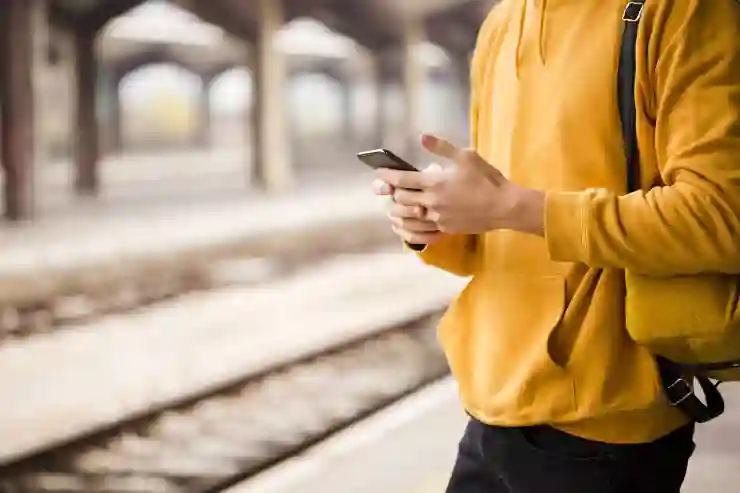
갤럭시 저장공간 시스템 용량 확인 최적화 방법
앱 관리 및 최적화 전략
자주 사용하는 앱 정리하기
스마트폰에는 다양한 앱들이 설치되어 있지만 그중에서도 자주 사용하는 앱과 그렇지 않은 앱이 존재합니다. 따라서 자주 사용하는 주요 앱들만 남겨두고 나머지는 삭제하거나 비활성화하는 것이 좋습니다. 이렇게 하면 홈 화면도 깔끔해지고, 필요 없는 데이터들도 줄일 수 있어 전반적인 성능 향상에도 도움됩니다.
앱 업데이트 및 관리하기
앱은 시간이 지나면서 업데이트가 이루어집니다. 그러나 이러한 업데이트가 항상 필요한 것은 아닙니다. 일부 앱들은 새로운 기능 추가로 인해 더 많은 저장공간을 요구할 수도 있기 때문에, 자신에게 정말 필요한 기능인지 고민해보고 업데이트 여부를 결정하세요. 또한 사용하지 않는 기능은 꺼두거나 애초에 해당 기능이 포함되지 않은 경량 버전을 사용하는 것도 하나의 방법입니다.
대체 가능한 경량형 앱 찾기
많은 경우 무거운 기능성을 갖춘 대형 애플리케이션 대신 경량형 대체 앱들이 존재합니다. 예를 들어, 고용량 게임 대신 간단한 퍼즐 게임으로 바꾸거나 여러 기능이 통합된 복잡한 소셜 미디어 대신 경량 버전의 소셜 네트워크 서비스를 이용하는 것입니다. 이런 방식으로 데이터를 줄이고 효율적인 사용 경험을 누릴 수 있습니다.
미디어 관리와 공간 최적화
비디오 압축 및 편집 활용하기
비디오는 매우 큰 용량을 차지하는 미디어 형식 중 하나입니다. 따라서 필요 없는 비디오들은 삭제하거나 필수적인 것이라면 압축하여 저장소 공간 절약에 힘쓸 수 있습니다. 다양한 비디오 편집 프로그램이나 모바일 어플리케이션에서는 영상의 해상도를 낮추거나 불필요한 부분을 잘라내어 전체 용량을 줄이는 데 도움을 줍니다.
오프라인 콘텐츠 관리하기
스트리밍 서비스는 오프라인 다운로드 기능이 제공되는 경우가 많아서 유용하지만, 이 기능도 과다하게 사용하면 저장공간 부족 문제를 야기할 수 있습니다. 따라서 오프라인 콘텐츠는 주기적으로 점검하고 필요 없는 것들은 삭제하여 효율적인 관리를 해야 합니다.
음악 스트리밍 서비스 활용하기
음악 역시 상당한 양의 저장공간을 차지할 수 있는 요소입니다. 로컬에 곡들을 다운로드해서 듣는 대신, 음악 스트리밍 서비스를 적극적으로 활용하여 원하는 곡들을 온라인에서 직접 스트리밍하는 것을 추천합니다. 이를 통해 스마트폰 내 음악파일들의 양도를 크게 줄일 수 있으며, 더욱 편하게 음악 감상을 즐길 수도 있습니다.
각 제안된 방법들을 통해 갤럭시 스마트폰의 저장공간 관리를 좀 더 효율적이고 체계적으로 진행한다면 보다 쾌적하고 원활한 스마트폰 사용 환경을 유지할 수 있게 될 것입니다!
최종적으로 마무리
갤럭시 스마트폰의 저장공간 관리는 사용자의 스마트폰 경험에 큰 영향을 미칩니다. 위에서 제시한 방법들을 통해 정기적으로 데이터를 점검하고 불필요한 파일을 삭제하면, 보다 쾌적하고 원활한 사용 환경을 유지할 수 있습니다. 클라우드 서비스와 같은 외부 저장소를 활용해 공간을 확보하는 것도 좋은 방법입니다. 지속적인 관리로 스마트폰의 성능을 최적화하세요.
더 알아두면 좋은 정보
1. 저장공간 확인은 매주 또는 매달 주기적으로 하여 변화를 체크하세요.
2. 각 앱의 필요성을 재평가하여 자주 사용하지 않는 앱은 삭제하세요.
3. 사진이나 비디오를 정기적으로 정리하여 용량을 확보하세요.
4. 클라우드 백업은 자동으로 설정해 두면 편리합니다.
5. 데이터가 필요 없는 경우, 초기화를 고려하여 기기를 새롭게 시작할 수 있습니다.
내용을 한눈에 요약
갤럭시 스마트폰의 저장공간 관리를 위해서는 저장공간 확인, 카테고리별 데이터 분석, 클라우드 서비스 활용, 중복 파일 삭제, 캐시 메모리 정리 등을 실천해야 합니다. 또한 자주 사용하는 앱만 남기고 경량형 대체 앱으로 교체하며 미디어 파일 압축 및 오프라인 콘텐츠 관리를 통해 효율적인 공간 활용이 가능합니다. 이러한 방법들을 통해 보다 원활한 스마트폰 사용 환경을 유지할 수 있습니다.
[연관 포스트 몰아보기]